- Den här guiden visar hur du skapar Microsft Word-checklistor som gör det möjligt för läsare att markera objekt i listan och inte bara infoga rutor.
- Du måste aktivera Utvecklarenflik för att infoga kryssrutor i din lista.
- Kolla in våra detaljerade How-to Hub för effektivare guider.
- Besök Programvaruavsnitt att hitta guider, recensioneroch Nedladdningar av verktyg för din PC eller smartphone.

Denna programvara kommer att hålla dina drivrutiner igång, vilket skyddar dig från vanliga datorfel och maskinvarufel. Kontrollera alla dina förare nu i tre enkla steg:
- Ladda ner DriverFix (verifierad nedladdningsfil).
- Klick Starta skanning för att hitta alla problematiska drivrutiner.
- Klick Uppdatera drivrutiner för att få nya versioner och undvika systemfel.
- DriverFix har laddats ner av 0 läsare den här månaden.
Gör en checklista in Microsoft Word är enkelt. Även om du kan göra det manuellt genom att söka efter kryssrutasymbolen och infoga den i dokumentet är den här metoden tråkig och tillåter inte läsare att markera rutorna.
Microsoft Word har en inbyggd kryssrutefunktion som ger dig en helt fungerande checklista med ett klick.
Lär dig hur du enkelt gör checklistor i Microsoft Word.
Hur kan jag skapa en checklista i Word?
1. Aktivera fliken Utvecklare
- Öppna Microsoft Word.
- Klicka på Fil flik.
- Gå till Alternativ.
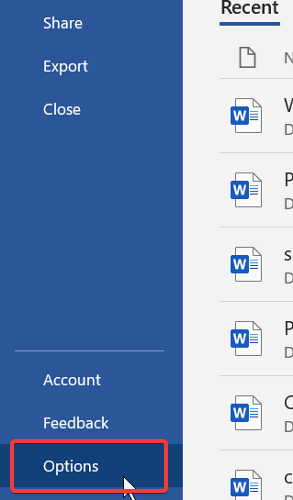
- Välj Anpassa menyfliksområdet från vänster sidofält.
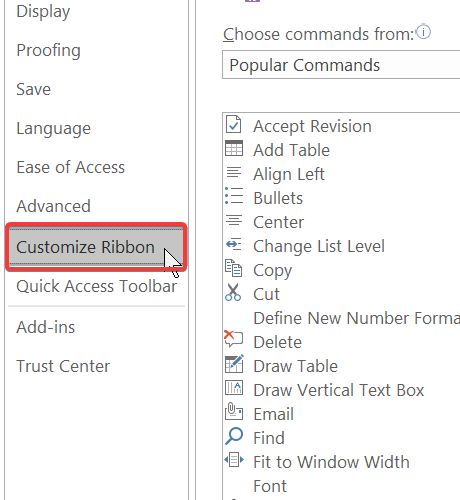
- Hitta Huvudflikar från Välj kommandon från rullgardinsmenyn.
- Välja Utvecklaren och slå Lägg till.
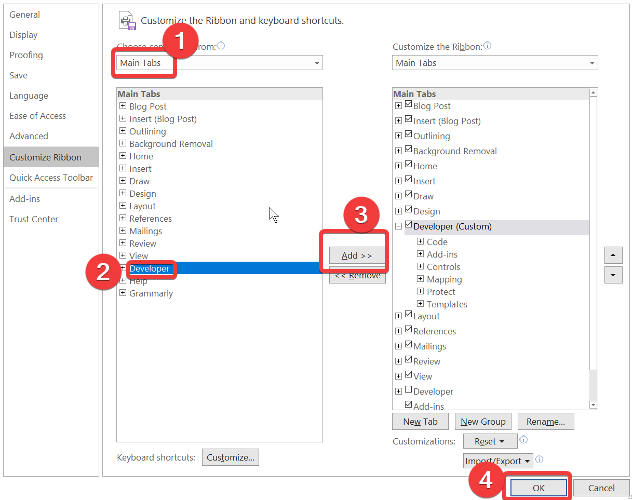
- Klicka på OK knapp.
2. Infoga kryssrutor i din lista
- Starta Microsoft Word.
- Skapa ett nytt dokument eller öppna ett befintligt.
- Skriv de objekt du vill ha i checklistan.
- Klicka på den position du vill infoga i kryssrutan.
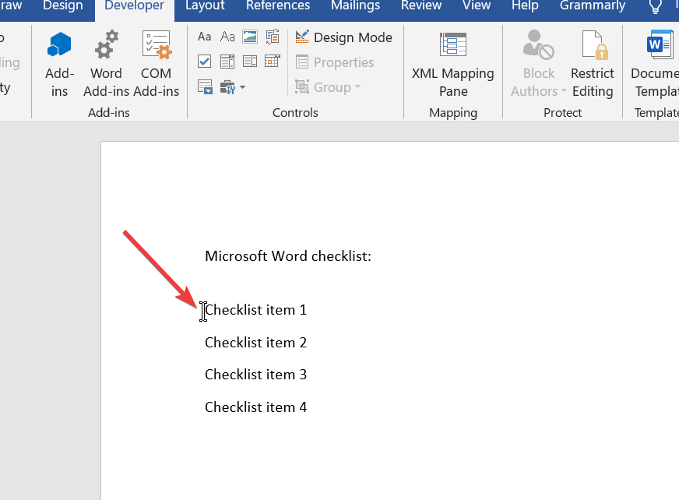
- Gå till Utvecklaren flik.
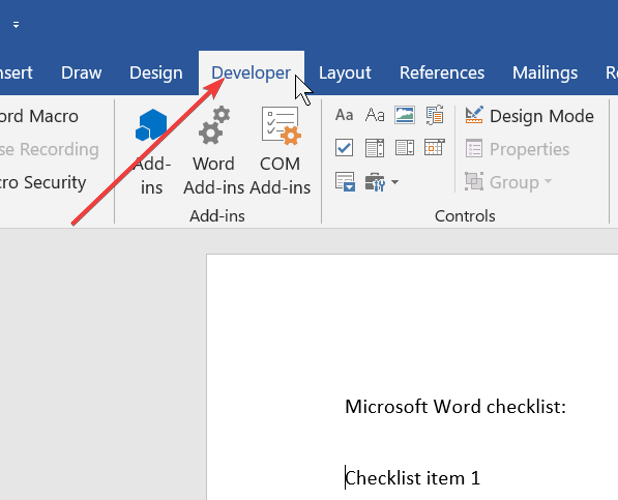
- Klicka på Kryssruta Innehållskontroll ikon.
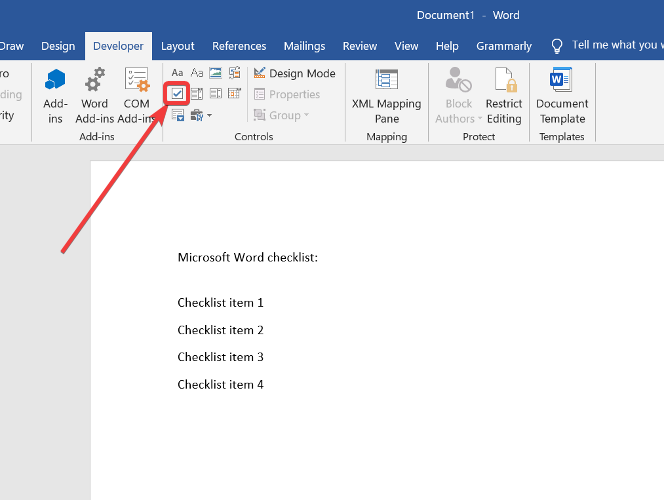
När du klickar på Checkbox Content Control visas en kryssruta där du placerade markören steg 3. Upprepa stegen för de återstående objekten i din lista.
Där har du det; Du kan nu skapa checklistor i Microsoft Word. Som standard är fliken Utvecklare inaktiverad. När du väl har aktiverat fliken Utvecklare förblir den där.
Du kan sedan göra fler checklistor senare utan att behöva aktivera fliken hela tiden.
Låt oss veta om du lyckades skapa checklistor i Microsoft Word. Du kan göra det genom att använda kommentarsektionen nedan.


